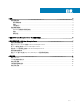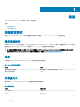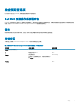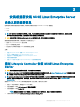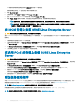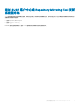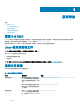Install Guide
LC 将驱动程序更新磁盘解压到标有 OEMDRV 的内部 USB 驱动器。
驱动程序解压完毕后,LC 会提示插入操作系统安装介质。
5 单击 Next(下一步)。
6 出现提示时,选择 BIOS 或 UEFI,并单击 Next(下一步)。
7 插入 SUSE Linux Enterprise Server 安装介质,然后单击 Next(下一步)。
8 单击 Finish(完成)重新引导系统,然后通过引导至操作系统介质,继续操作系统安装过程。
注: 重新引导后,系统会提示您按任意键引导至操作系统介质。如果您未按任何键,系统会引导至硬盘驱动器。
注: 18 小时后,系统将删除所有驱动程序副本。因此,必须在 18 小时内完成操作系统安装。如要在 18 小时以内删除驱
动程序,请重新引导系统,并按住 F10 键重新进入 LC。
在 iSCSI 存储上安装 SUSE Linux Enterprise Server
小心: 确保在安装或升级操作系统之前,备份系统中的所有数据。
基于 SUSE Linux Enterprise Server 15 的系统可通过 iSCSI 软件堆栈、iSCSI 主机总线适配器 (HBA) 或 iSCSI 减负硬件连接到 iSCSI 存
储阵列。
1 配置网络接口控制器以访问 iSCSI 存储设备。
2 在操作系统安装过程中,从 Storage Devices(存储设备)屏幕中选择 Specialized Storage Devices(专用存储设备),然后单
击 Next(下一步)。
3 在 Storage Device Selection(存储设备选择)屏幕中,单击 Other SAN Devices(其他 SAN 设备)。
4 从此屏幕上显示的 SAN 设备中进行选择,然后完成安装。
在启用 FCoE 的存储上安装 SUSE Linux Enterprise
Server
小心: 确保在安装或升级操作系统之前,备份系统中的所有数据。
1 在操作系统安装过程中,从 Storage Devices(存储设备)屏幕中选择 Specialized Storage Devices(专用存储设备),然后单击
Next(下一步)。
2 在 Storage Device Selection(存储设备选择)屏幕中,单击 Add Advanced Target(添加高级目标)。
系统将显示 Advanced Storage Options(高级存储选项)屏幕,您可以通过此屏幕连接到 iSCSI 目标或 FCoE SAN。
3 要配置 FCoE SAN,选择 Add FCoE SAN(添加 FCoE SAN),然后单击 Add Drive(添加驱动器)。
系统将显示 Congure FCoE Parameters(配置 FCoE 参数)屏幕。
4 选择连接到 FCoE 交换机的网络接口,然后单击 Add FCoE Disk(s)(添加 FCoE 磁盘)。
附加设备驱动程序
未在 SUSE Linux Enterprise Server 15 介质上的所有 Dell EMC 附加设备驱动程序软件包都以内核模块软件包 (kmp) 的格式打包。对于
需要更新驱动程序而不需要 SUSE Linux Enterprise Server 15 介质上的驱动程序的设备,请参阅 Dell.com/support/home。
注: 如果 Dell.com/support/home 上没有驱动程序软件包,则系统不需要驱动程序更新。
如需查看您的系统上安装的附加设备驱动程序的列表,请在命令提示符下键入以下命令:rpm -qa |grep kmp。
注: 有关附加驱动程序的详情,请参阅 驱动程序更新程序,网址:www.drivers.suse.com。
8
安装或重新安装 SUSE Linux Enterprise Server